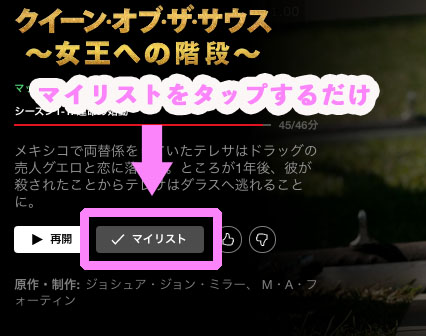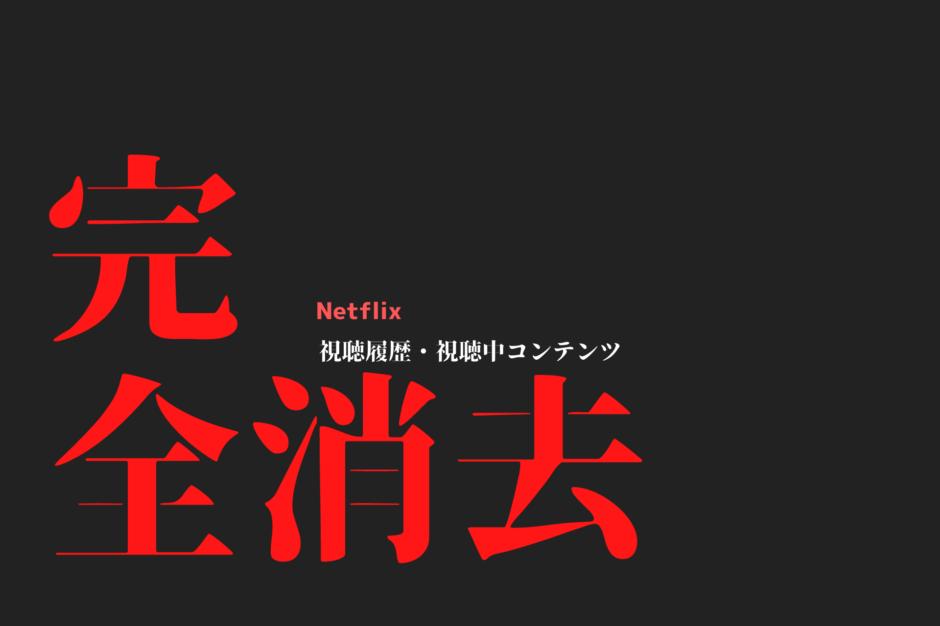人に見られたらちょっと恥ずかしいタイトルがネトフリの視聴履歴にある。
 ドラマル
ドラマル
と思われるのは嫌ですよね。
Netflixの視聴中コンテンツを消す方法は、とっても簡単。
以前はできなかったスマホのNetflixアプリからも視聴中の削除を行えようになったので、お手軽さが増しました。
履歴の削除方法を写真付きで解説します。
Netflixの視聴中の消し方は、
- Netflixウェブサイト
- Netflixアプリ
どちらからでも視聴履歴を削除できます。
ただし、PS4やPS5、テレビから直接、視聴履歴の削除はできません。
→Netflixのアプリかウェブサイトで履歴を削除すればOKです♪
ちなみに検索履歴はもとから残らない仕様です。検索で人気の作品は、みんなの検索した作品の「人気」なので削除はできません。
この記事では、「もう一度見る」を削除して、完全に消す方法も合わせて紹介します。
履歴を消せる、消せない端末は、表のとおりです。
| 視聴中コンテンツを削除できる端末 | |
| Android端末 | ◯ |
| iPhone・iPadのiOS端末 | ◯ |
| パソコン | ◯ |
| 視聴中コンテンツを削除できない端末 | |
| PS4・PS5 | × |
| TV(テレビ) | × |
ネトフリのテレビに表示される視聴中コンテンツは、テレビで操作して消すことはできません。
なので、テレビの視聴履歴を消したい場合は、お手持ちのAndroid端末、iOS端末を使いましょう。
スマホでNetflixのウェブサイトを開くか、Netflixアプリの視聴履歴を削除すればOK!
アカウントはリンクされているので、結果、テレビの視聴履歴も削除できます。
パソコンの場合は、Netflixのウェブサイトから消すことになります。
次に、具体的に写真を交えて解説します。
iPhone/スマホで視聴履歴を削除する方法、視聴中の消し方
ここでは、iPhoneのNetflixアプリから視聴中コンテンツをj実際に削除してみます。
Android端末、iOS端末どちらもNetflixアプリは、最新バージョンにアップデートしてください。
履歴を削除するために、まずはNetflixアプリにログインします。
Netflixアプリにログインしたら、画面をスクロールして、視聴中コンテンツの列を表示させましょう。
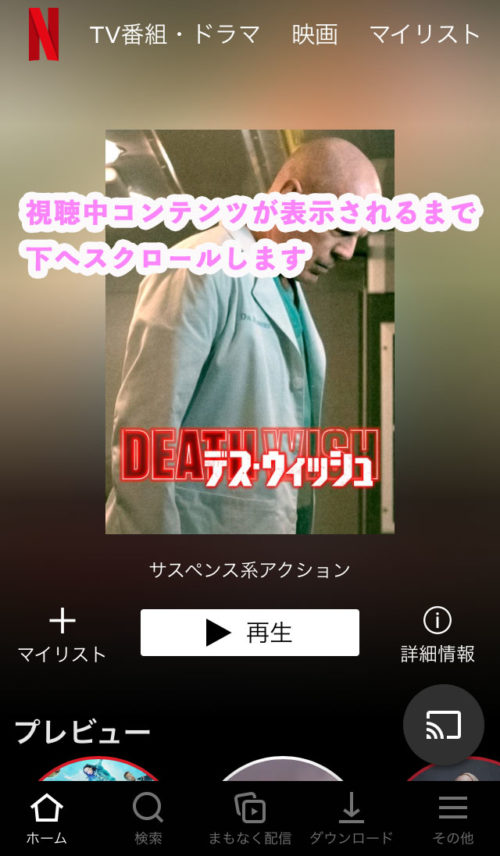
視聴中コンテンツの列が表示されたら、削除したい履歴を選びます。
縦に並んだ3つの丸(設定)を選択しましょう。
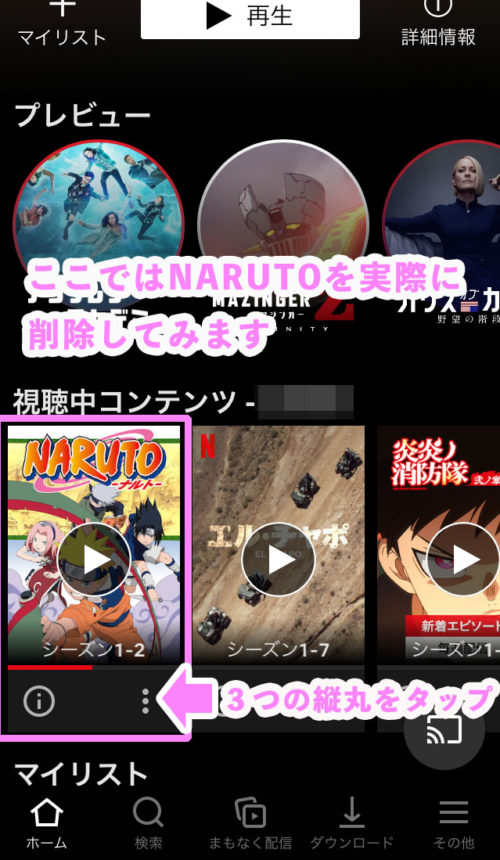
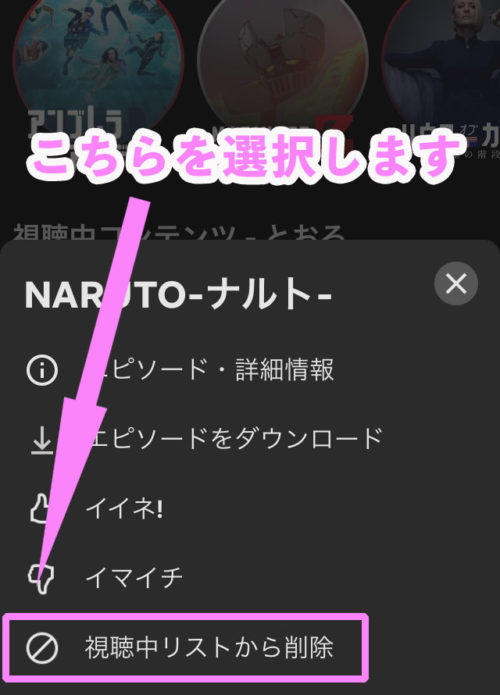
ここでは、視聴中リストから削除を選択します。
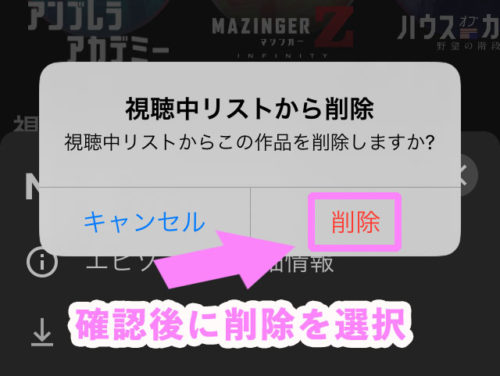
視聴中リストからこの作品を削除しますかと聞かれるので、問題がなければ、削除を選択しましょう。
選択するとすぐに視聴中コンテンツの列から削除されます。
やり直しが効きません。しっかりと確認後、履歴を削除するようにしてください。
Netflixアプリの視聴中から履歴を消す方法は、以上です。
作業後、表示が消えるまでに時間がかかることもありますが、24時間以内に消えます。
視聴中コンテンツを削除できたか確認
視聴中コンテンツを削除後に、トップ画面を確認してみました。
先ほどまで表示されていたNARUTOが視聴中コンテンツのリストの中から消えました。
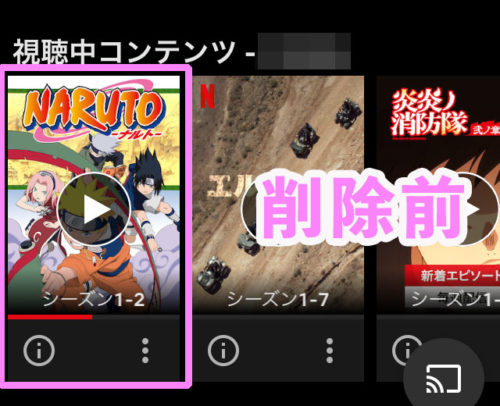
視聴中コンテンツを削除したあと、すぐにNARUTOが消えました。
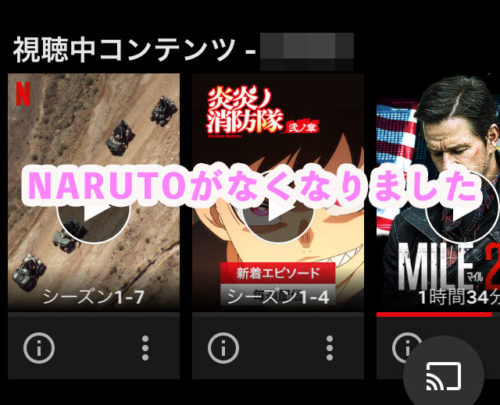
Netflixアプリで削除するのが、一番早くリストから消す方法です。
PCでNetflix視聴履歴を削除する方法、視聴中の消し方
続いて、パソコンでNetflixの視聴中から消す方法を紹介します。
下の画像は、視聴履歴を削除する前の私のトップ画面。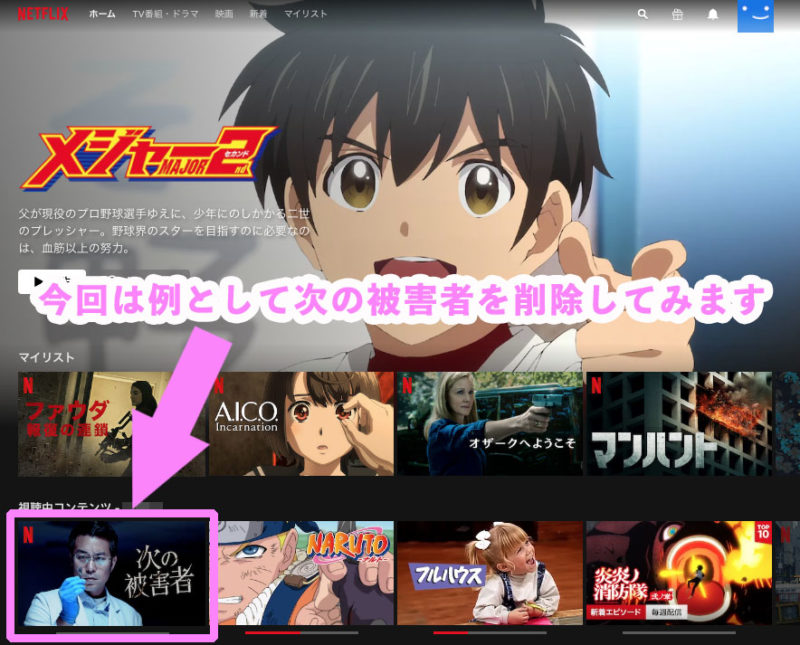
視聴中コンテンツに履歴が表示されています。
今回、視聴中コンテンツの一番左にある次の被害者を消してみます。
- 視聴中を消すためにNetflix公式ウェブサイトにログイン
- プロフィールからアカウントを選択
- 削除したいプロフィールを選択
- 視聴履歴の表示を選択
- 削除したい履歴を選択、シリーズ全てを希望の場合は「シリーズすべての履歴を非表示」を選択
5つのステップで視聴中コンテンツが削除されます。
上記2・3の手順をすっ飛ばして今すぐに消したい場合は、『Netflix公式ウェブサイト視聴履歴』をタップしてもらえば、手順を省略できます。
ここでは例として、視聴中コンテンツから「次の被害者」を削除しています。
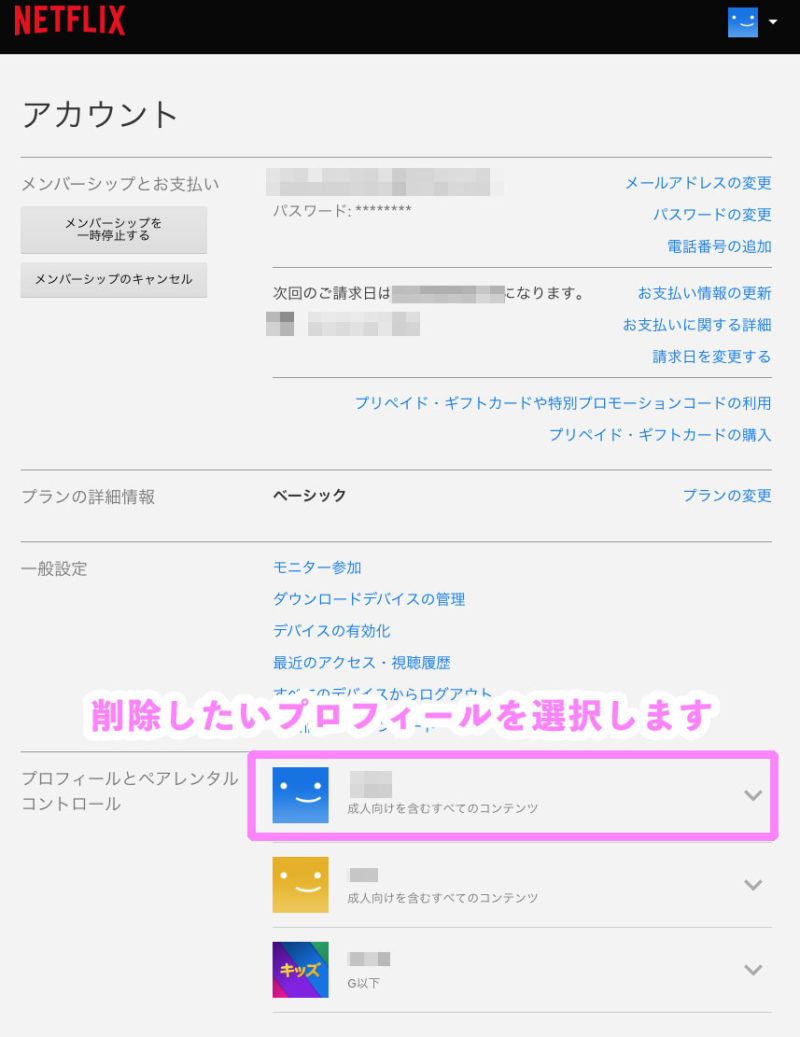
アカウント画面が表示されます。
プロフィールとペアレンタルコントロールの中にある、プロフィールを選択します。
プロフィールごとに視聴履歴は分かれているので、削除したいプロフィールを選択するようにしましょう。
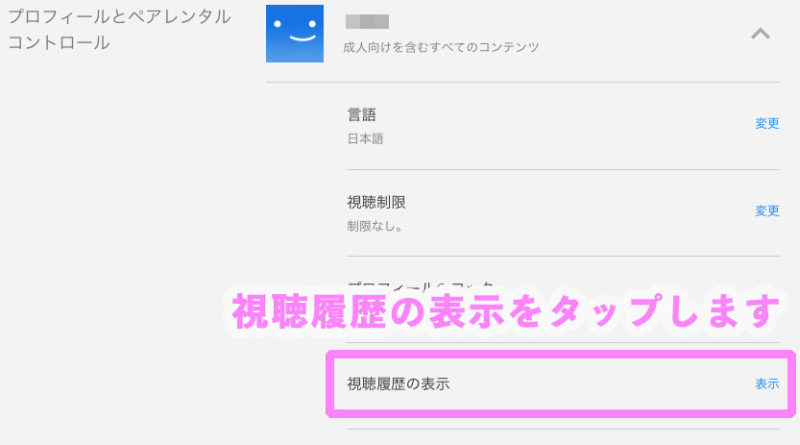
選んだプロフィールの中に視聴履歴の表示という項目があるので選択します。
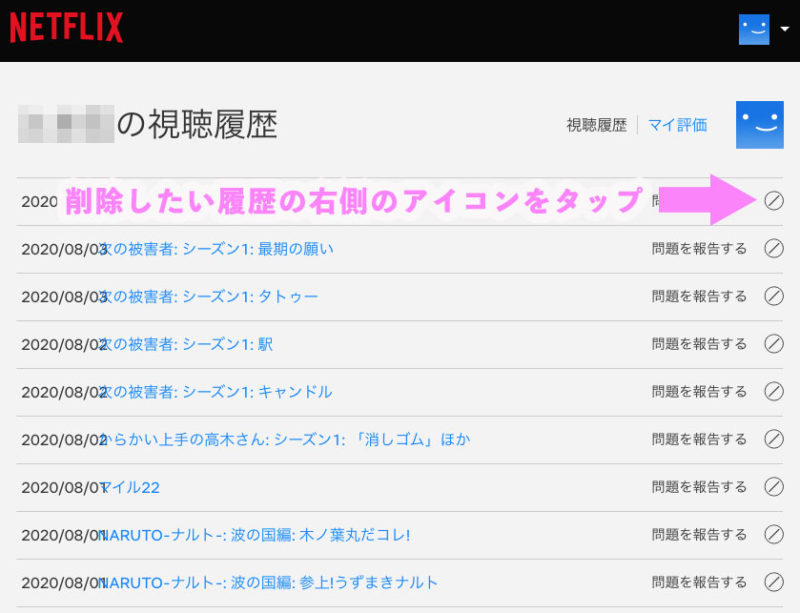
プロフィール名の視聴履歴の一覧(20個)が表示されます。
削除したい視聴履歴の右側のアイコンを選択するだけで削除になります。
アイコンを選択する前に、間違いがないか確認してください。
消してしまった視聴履歴は元に戻せません。
視聴中コンテンツがシリーズものでない場合は、1つずつアイコンを選択して消すことになります。
作品がシリーズの場合は、履歴を削除するアイコンを選択した後に、次の画像のように表示が出ます。
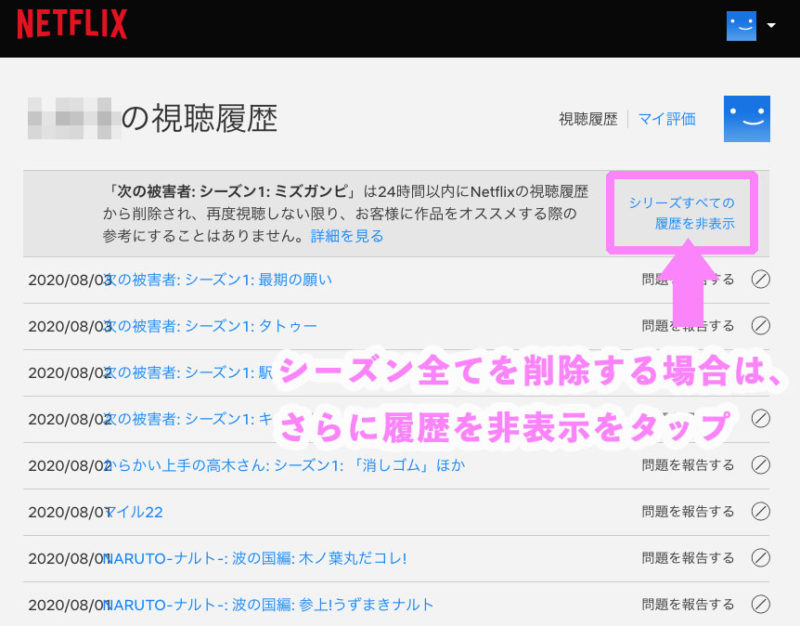
シリーズすべての履歴を非表示を選択すると一括で消すことができるので、シーズン全てを消したい場合は利用してください。
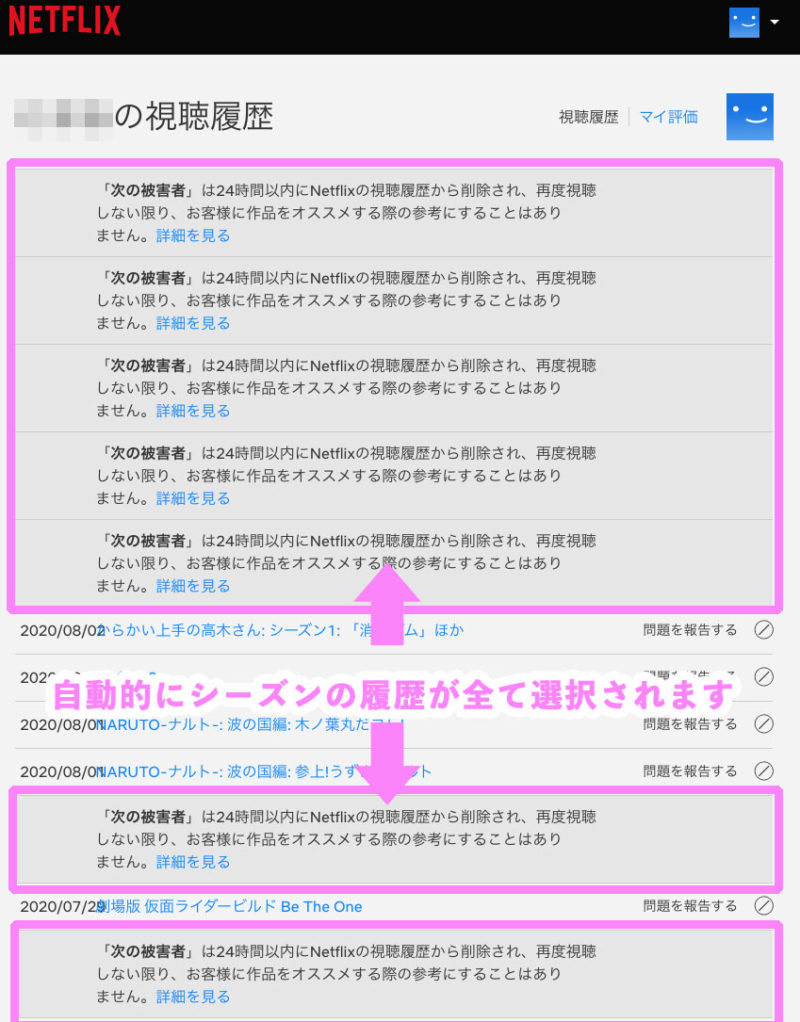
画像のように、シリーズすべての履歴を非表示を選択すると、自動的にシーズン全ての履歴が選択されて削除されます。
こちらも元に戻すことはできないのでしっかりと確認してから選択するようにしてください。

プロフィールに記録されている全ての視聴履歴を消したい場合は、全てを非表示を選択します。
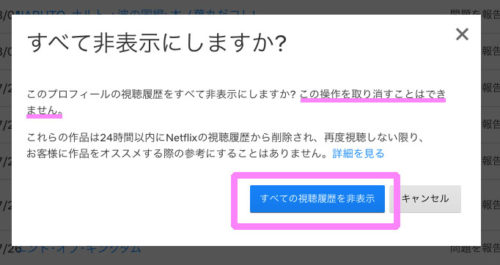
すべての視聴履歴を非表示を選択すると、Netflixアプリに記録されている視聴履歴全てが削除されます。
この操作は取り消せないので注意が必要です。
削除するデメリットは、おすすめ作品の精度が低くなること。
NetflixのAIが、あなたの視聴履歴をもとに、関連のある作品、傾向が似ている作品をおすすめ表示してきました。
その履歴を削除することで、判断するデータがなくなります。
とはいえ、今後また作品をどんどん視聴すれば視聴履歴が溜まっていくので、おすすめの精度は上がるので一時的な問題と言えます。
Netflixのトップ画面に戻ると、視聴中コンテンツから次の被害者が表示されなくなっています。
テレビでNetflixの視聴履歴を消す方法、視聴中の消し方
テレビやPS4で視聴中コンテンツの消し方を探したけれど、消す方法がわからないという人いますよね。
冒頭でお伝えした通り、テレビやゲーム機から視聴中コンテンツを削除できません。
ただ、テレビやPS4から視聴中を消す作業ができないだけであって、これから紹介する方法で消せます。
安心してください。
- Android端末
- iOS端末
- パソコン
のどれかから、視聴履歴を削除するだけ。
Netflixのアカウントが連動(ひも付けされている)しているので、上記の端末から履歴削除を行えば、PS4とテレビに表示される視聴履歴も自動的に消えます。
テレビとPS4で確認
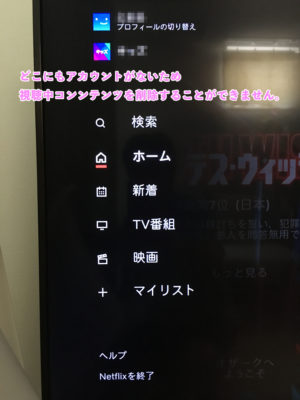
TVとPS4から直接視聴中コンテンツを削除してみようとしてみました。
ですが、アカウントの項目が存在しないため、削除しようにも消せません。
Netflixアプリもしくは、Netflixウェブサイトのアカウントから視聴履歴を削除するしかありません。
Netflixの視聴履歴を削除できない場合
視聴中コンテンツを削除したはずなのに、再生リストから履歴を消せないと、困っている人もいるかも。
Netflixのウェブサイトから視聴中コンテンツを削除しても、再生リストからタイトルが消えるまでに最大24時間かかることがあります。
Netflixの公式ウェブサイトに、削除完了までに最大で24時間かかると書かれています。
引用:「視聴履歴の作品を非表示にするには」のページ
消せない場合も焦らず待ちましょう。
どうしても、いますぐに消したいと思う人は、
- スマホ
- iPhone
- iPad
のNetflixアプリから視聴中コンテンツを削除してみてください。
ウェブサイトから削除するよりも早く消すことができます。
Netflixの「もう一度見る」を消すには?
 ムビMAX
ムビMAX
という人もいるかも知れません。
ネトフリの「もう一度見る」を消すには、上記で説明した履歴の削除を行うだけ。
視聴中コンテンツを消せば、連動してもう一度見るも消えます。
これは、もちろん履歴をもとに「もう一度見る」が表示されているからなんですよね。
履歴削除をしてしまえば、勝手に消えるので安心してください。
まとめ
視聴中コンテンツの削除、履歴の消し方がわかったところで、本記事を振り返ります。
- 視聴中コンテンツを消せる端末は、Android端末、iOS端末、パソコンの3種類。
- PS4とテレビのNetflixアプリから視聴中コンテンツを削除できない。
- Netflixのアカウントは連動しているので、ウェブサイトで視聴中コンテンツを削除すれば、PS4やテレビの履歴も消せる。
- 視聴中コンテンツを削除すると、「もう一度見る」も同時に消される。
- 検索履歴の削除はもとからできない。
マイリストと視聴中コンテンツの消し方は、違うので注意してください。
マイリストに入っているタイトル名を選択し、✔️マイリストを選択するだけです。